Bienvenue
Bienvenue dans l’univers Dell
Mon compte
- Passer des commandes rapidement et facilement
- Afficher les commandes et suivre l’état de votre expédition
- Créez et accédez à une liste de vos produits
- Gérer vos sites, vos produits et vos contacts au niveau des produits Dell EMC à l’aide de la rubrique Gestion des informations de l’entreprise.
Numéro d’article: 000126496
Slik konfigurerer du Intel PROSet til å deaktivere Intel Wireless når systemet er koblet til via en Ethernet-tilkobling
Résumé: Fremgangsmåte for å deaktivere Intel Wireless når det blir opprettet en kablet nettverkstilkobling.
Contenu de l’article
Résolution
Wireless aktivert når tilkoblet via Ethernet
Brukere av Dell-systemer har rapportert at de ikke kunne konfigurere systemet sitt til å koble fra trådløse Intel 802.11xx-nettverkstilkoblinger når systemet var koblet til en 802.3-nettverkstilkobling (kablet/Ethernet) med et Windows-basert operativsystem.
Aktivere adapterveksling i Intel PROSet-verktøyet
Funksjonen for adapterveksling i Intel PROSet-verktøyet vil deaktivere trådløst 801.11xx-nettverk når en kablet tilkobling / Ethernet-tilkobling er tilgjengelig.
Fullfør trinnene nedenfor for å konfigurere adapterveksling:
- Åpne Intel® PROSet/Wireless WiFi Connection Utility

- Velg Administrator Tool på fanen Tools (verktøy).
- Angi et passord, eller angi et nytt passord. (du trenger dette for å kunne gjøre endringer på et senere tidspunkt (figur 1).
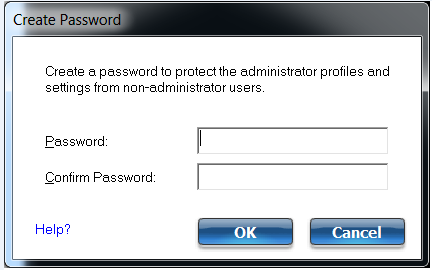
Figur 1
- Opprette en ny pakke (figur 2 og 3).
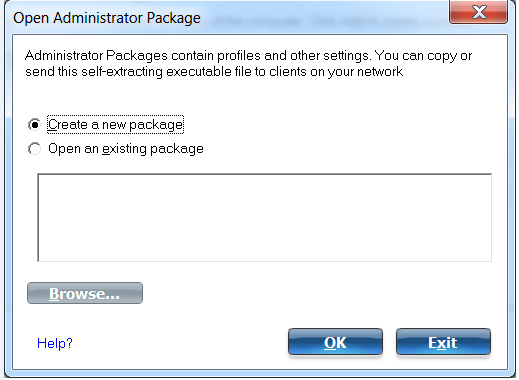
Figur 2
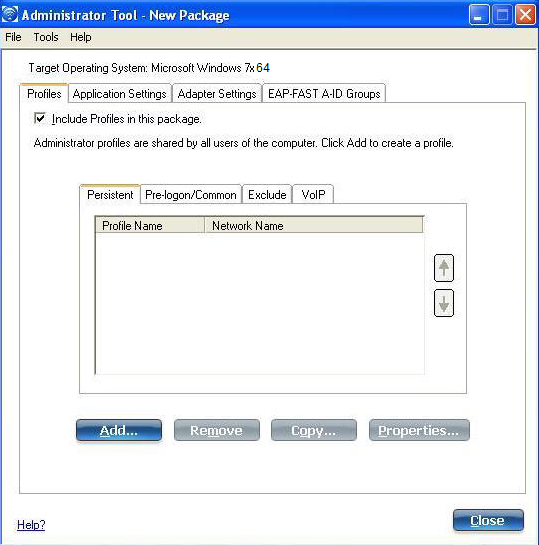
Figur 3
- Velg fanen Application Settings (Applikasjonsinnstillinger) (figur 4).
- Velg alternativet «Adapter Switching» (Adapterveksling).
- Merk av i boksen kalt «Enable Adapter Switching» (Aktiver adapterveksling) i beskrivelsesvinduet.
- Klikk på Close (Lukk), og lagre pakken (figur 5).
- Klikk på Fullført.
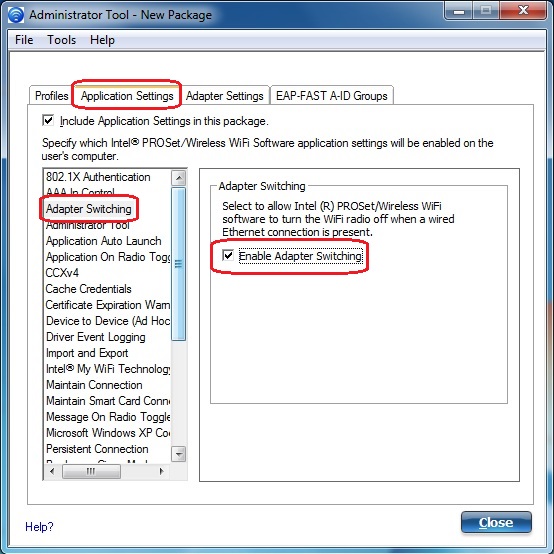
Figur 4
 Merk: Hvis du bruker det gjeldende systemet, må du kontrollere at avmerkingsboksen «Apply this package to this computer» (Bruk denne pakken på denne datamaskinen) er merket av.
Merk: Hvis du bruker det gjeldende systemet, må du kontrollere at avmerkingsboksen «Apply this package to this computer» (Bruk denne pakken på denne datamaskinen) er merket av.
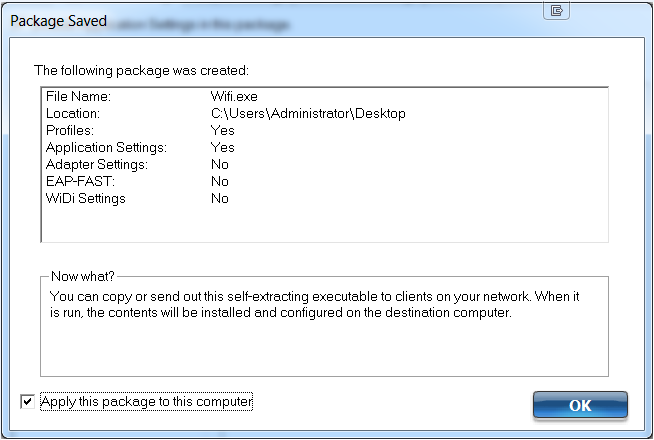
Figur 5
REFERANSE
Propriétés de l’article
Produit concerné
Latitude, XPS
Dernière date de publication
21 févr. 2021
Version
3
Type d’article
Solution
